- Setiap perangkat lunak yang Anda instal memiliki kemungkinan untuk menambahkan dirinya sendiri sebagai item startup. Pada waktunya, terlalu banyak item yang menumpuk dapat mengakibatkan kinerja yang buruk.
- Startup Manager bawaan dari Windows atau salah satu alat yang direkomendasikan ini akan menyelesaikan pekerjaan.
- Nonaktifkan item yang tidak perlu dan tingkatkan responsivitas komputer Anda.
- Gunakan salah satu alternatif ini, dan Startup PC Anda akan lebih cepat dari sebelumnya.
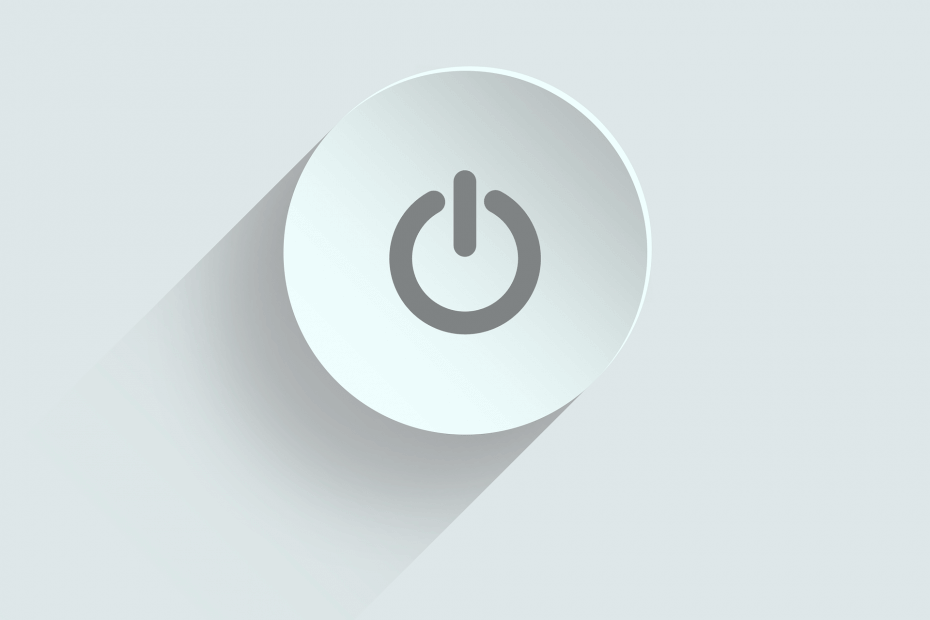
Perangkat lunak ini akan menjaga driver Anda tetap aktif dan berjalan, sehingga menjaga Anda tetap aman dari kesalahan umum komputer dan kegagalan perangkat keras. Periksa semua driver Anda sekarang dalam 3 langkah mudah:
- Unduh DriverFix (file unduhan terverifikasi).
- Klik Mulai Pindai untuk menemukan semua driver yang bermasalah.
- Klik Perbarui Driver untuk mendapatkan versi baru dan menghindari kegagalan fungsi sistem.
- DriverFix telah diunduh oleh 0 pembaca bulan ini.
Setiap PC memiliki program startup yang dimulai bersamaan dengannya. Memulai aplikasi dapat berguna, tetapi terkadang aplikasi startup tertentu dapat menyebabkan masalah dan memperlambat PC Anda. Karena aplikasi ini dapat memperlambat PC Anda, hari ini kami akan menunjukkan kepada Anda alat terbaik untuk mengelola item startup Anda di Windows 10.
Apa alat terbaik untuk mengelola program startup?
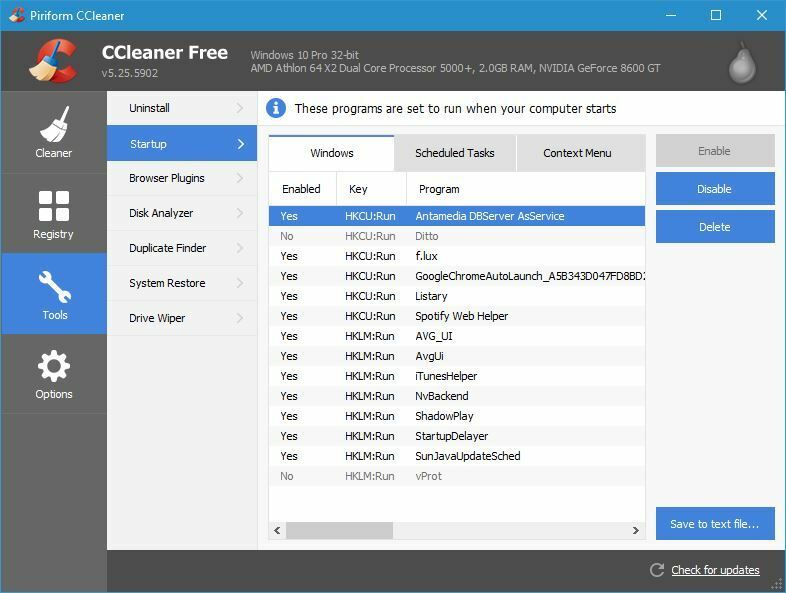
pembersih CC adalah alat terkenal yang dapat membersihkan file lama dan sementara dari PC Anda. Meskipun alat ini dirancang untuk menghapus file, Anda juga dapat menggunakannya untuk mengelola item startup. Untuk melakukannya, cukup buka bagian Alat dan pilih tab Startup.
Dari tab Startup Anda dapat melihat aplikasi startup pada daftar. Anda dapat dengan mudah menonaktifkan atau menghapus item startup apa pun dari daftar. Anda juga dapat melihat tugas terjadwal atau item menu konteks. Dengan menggunakan CCleaner Anda dapat dengan mudah mengaktifkan atau menonaktifkan item startup, tetapi Anda juga dapat membuka folder yang berisi atau melihat entri registri mereka.
CCleaner memungkinkan Anda untuk dengan mudah mengonfigurasi aplikasi startup Anda, dan jika Anda sudah menginstal alat ini, Anda harus memeriksa bagian Startup-nya.

pembersih CC
Unduh CCleaner sekarang untuk mengelola item startup Anda dengan mudah. Perangkat lunak ini juga dilengkapi dengan fungsionalitas kuat lainnya yang harus Anda coba.
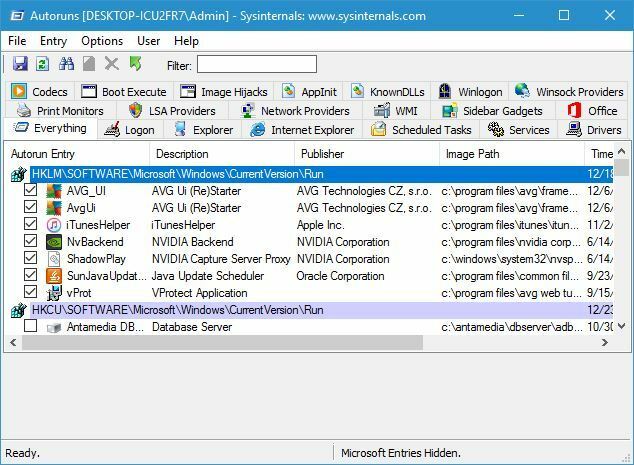
Autoruns adalah perangkat lunak sederhana dan bagian dari Sysinternals, tetapi dapat diunduh secara terpisah. Alat ini akan menunjukkan kepada Anda semua item startup, tetapi Anda dapat mengurutkannya dengan mengklik tab yang sesuai.
Misalnya, Anda hanya dapat menampilkan monitor printer, layanan pengaktifan, atau item penjelajah pengaktifan.
Autoruns akan menampilkan semua jenis item startup, dan Anda dapat dengan mudah menonaktifkan item apa pun di daftar hanya dengan menghapus centangnya. Alat ini memungkinkan Anda untuk melihat lokasi setiap item startup, jadi jika Anda memiliki perangkat lunak berbahaya yang secara otomatis dimulai, Anda dapat dengan mudah menemukan lokasinya dan menghapusnya.
Selain itu, Anda dapat beralih ke entri registri setiap item startup langsung dari Autoruns. Jika Anda tidak ingin menonaktifkan layanan Windows secara tidak sengaja, Anda dapat memilih untuk menyembunyikannya di Autoruns.
Ini adalah alat yang ampuh tetapi bisa sedikit membingungkan bagi pengguna dasar. Jika Anda adalah pengguna PC yang berpengalaman, Anda seharusnya tidak memiliki masalah dengan menggunakan alat ini.
⇒Dapatkan Autoruns
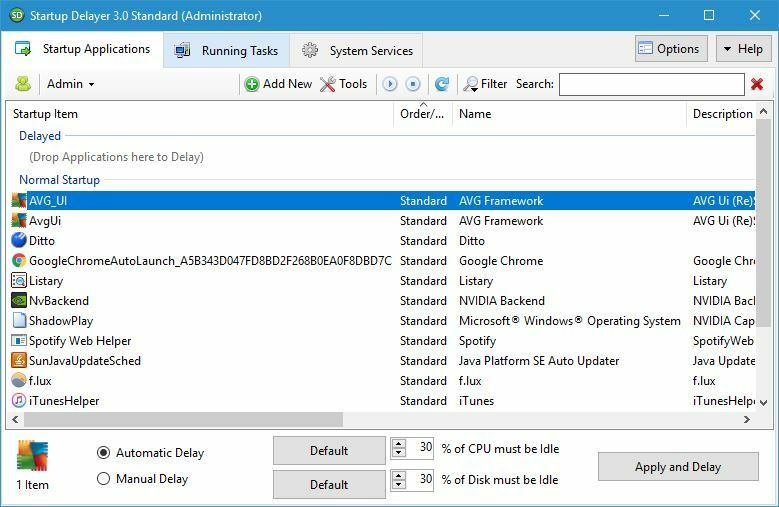
Startup Delayer adalah aplikasi lain yang memungkinkan Anda untuk mengonfigurasi item startup Anda. Dengan menggunakan alat ini Anda dapat dengan mudah menunda startup aplikasi tertentu untuk mempercepat PC Anda.
Saat Anda memulai aplikasi, Anda akan melihat pesan yang menanyakan berapa lama Anda ingin menunda aplikasi startup Anda. Anda dapat memilih salah satu preset yang tersedia dengan menggerakkan penggeser, tetapi kami memutuskan untuk melewatkan langkah itu sepenuhnya.
Saat Startup Delayer dimulai, Anda akan melihat daftar semua aplikasi startup. Jika mau, Anda dapat menghentikan atau menonaktifkan salah satu aplikasi ini hanya dengan mengeklik kanannya dan memilih opsi yang diinginkan.
Beberapa dari mereka harus tetap diaktifkan sehingga Anda tidak akan kehilangan beberapa fungsinya. Misalnya, jika Anda ingin mengontrol komputer Anda dari jarak jauh, biarkan perangkat lunak secara otomatis memulai untuk hasil terbaik. Anda juga dapat melihat program terbaik untuk mengontrol Windows 10 dari komputer lain.
Alat ini juga memungkinkan Anda untuk mengubah pengaturan startup untuk pengguna yang berbeda di PC Anda. Jika mau, Anda hanya dapat menampilkan aplikasi umum untuk semua pengguna dan mengubah pengaturan startup mereka.
Salah satu fitur yang berguna dari aplikasi ini adalah fitur penundaan otomatisnya. Dengan menggunakan ini fitur Anda dapat menunda aplikasi dan mengaturnya untuk memulai hanya jika persentase tertentu dari CPU dan disk Anda menganggur.
Ada juga opsi penundaan manual yang memungkinkan Anda mengatur timer yang akan memulai aplikasi setelah jangka waktu tertentu.
Startup Delayer memungkinkan Anda untuk menambahkan aplikasi baru ke startup dan Anda juga dapat membuat profil startup dan mencadangkan pengaturan startup Anda.
Aplikasi ini juga memungkinkan Anda untuk melihat tugas yang sedang berjalan, memeriksa propertinya, atau menonaktifkannya. Terakhir, ada tab Layanan Sistem yang memungkinkan Anda memeriksa layanan Anda dan mengaktifkan atau menonaktifkannya.
Startup Delayer adalah aplikasi sederhana yang akan membantu Anda mengelola tugas startup Anda. Meskipun ini adalah aplikasi gratis, ada versi premium yang tersedia.
Versi premium menambahkan dukungan untuk cadangan dan pemulihan, profil startup dan peluncuran terjadwal. Selain itu, dengan versi premium Anda dapat mengonversi tugas yang sedang berjalan menjadi memulai atau menyalin dan menempelkan aplikasi di antara pengguna.
Meskipun versi premium menawarkan beberapa fitur baru, versi gratisnya akan lebih dari cukup untuk sebagian besar pengguna.
⇒Dapatkan Penundaan Startup
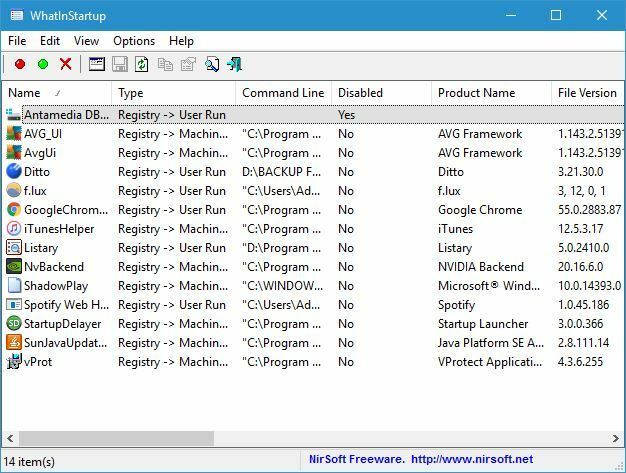
WhatInStartup adalah aplikasi kecil dan portabel yang memungkinkan Anda mengelola item startup Anda. Karena aplikasi ini portabel, Anda dapat dengan mudah menjalankannya di PC mana pun tanpa menginstalnya.
Aplikasi akan mencantumkan semua aplikasi startup bersama dengan informasi yang relevan seperti versi file, lokasi, dll.
Jika Anda ingin menonaktifkan aplikasi dari awal, cukup klik kanan dan pilih opsi dari menu konteks. Selain itu, Anda juga dapat menonaktifkan atau mengaktifkan aplikasi dengan menggunakan menu di atas.
WhatInStartup hadir dengan antarmuka pengguna yang sederhana yang membuat aplikasi ini sempurna untuk pengguna dasar dan lanjutan. Jika Anda mencari aplikasi kecil dan portabel yang memungkinkan Anda mengubah item startup, pastikan untuk mencoba WhatInStartup.
⇒Dapatkan WhatInStartup
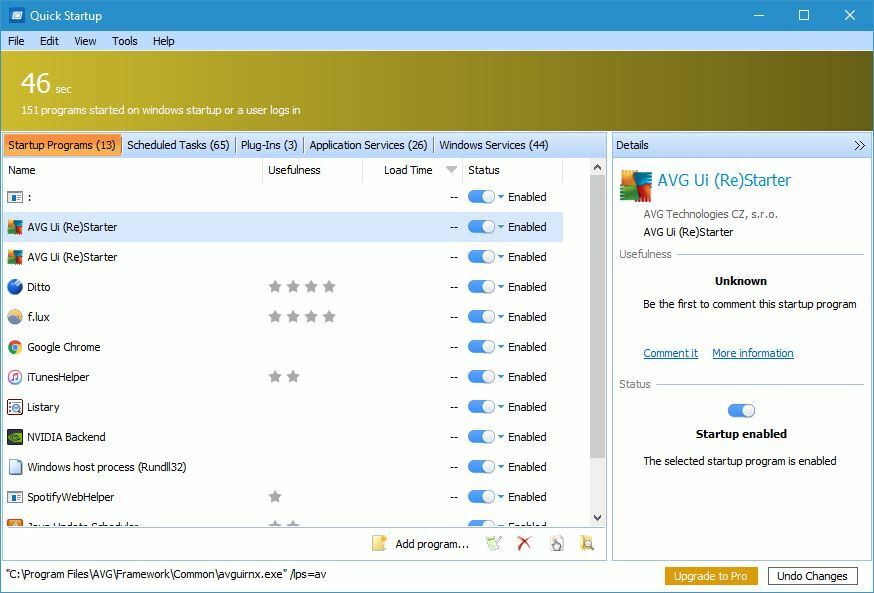
Quick Startup hadir dengan antarmuka pengguna sederhana yang memungkinkan Anda menonaktifkan item startup tertentu dengan cepat dan mudah. Semua item startup dikelompokkan dalam tab dan Anda dapat dengan mudah mengurutkannya.
Aplikasi akan menampilkan jumlah total program dan layanan yang dijalankan bersama dengan Windows. Selain jumlah item startup, Anda juga akan melihat perkiraan waktu yang diperlukan untuk memulai semua aplikasi.
Semua item startup diurutkan ke dalam salah satu tab berikut: Program Startup, Tugas Terjadwal, Plug-In, Layanan Aplikasi dan Layanan Windows.
Mengenai program startup, Anda dapat dengan mudah menonaktifkan atau menghapusnya dari daftar startup. Selain itu, Anda juga dapat menunda item startup dari awal. Jika mau, Anda juga dapat menambahkan program ke startup langsung dari alat Quick Startup.
Quick Startup hadir dengan antarmuka pengguna yang sederhana dan ramah, sehingga akan sempurna untuk pengguna dasar.
⇒Mulai Cepat Quick
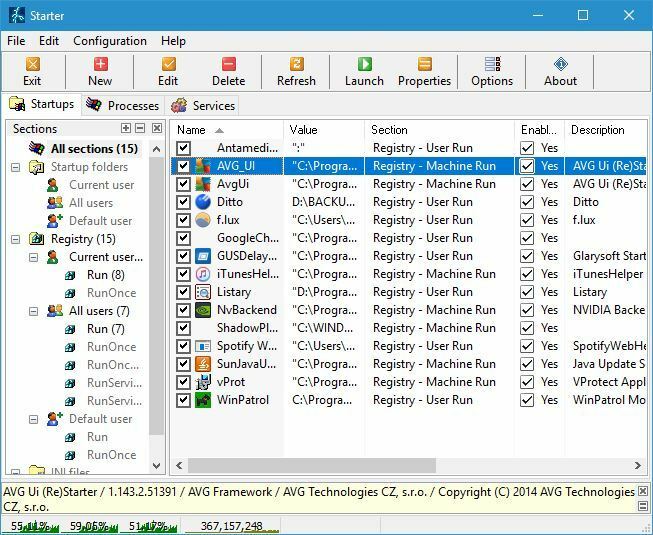
Starter adalah aplikasi gratis lain yang memungkinkan Anda untuk mengonfigurasi item startup Anda. Aplikasi ini tersedia sebagai aplikasi portabel sehingga Anda tidak perlu menginstalnya di PC untuk menjalankannya.
Aplikasi ini memiliki antarmuka pengguna yang relatif sederhana dan Anda dapat melihat penggunaan CPU dan memori pada grafik di kiri bawah.
Tab Startup akan menampilkan semua aplikasi startup sehingga Anda dapat dengan mudah mengkonfigurasinya. Selain mengedit item startup, Anda juga dapat menambahkan item startup Anda sendiri jika diinginkan.
Tab Proses akan menampilkan semua proses yang berjalan dan Anda dapat hentikan proses yang sedang berjalan atau mengubah prioritas mereka.
Opsi terakhir memungkinkan Anda untuk mengonfigurasi layanan Anda. Dari sana Anda dapat dengan mudah mengubah jenis startup layanan, memulai layanan, atau menonaktifkannya.
Kami harus menyebutkan bahwa status layanan dan jenis startup diwakili dengan ikon kecil yang memudahkan untuk membedakan jenis dan status startup layanan.
Starter adalah aplikasi sederhana dan portabel yang memungkinkan Anda mengonfigurasi item, proses, dan layanan startup dengan mudah. Aplikasi ini sepenuhnya gratis, jadi pastikan untuk mencobanya.
⇒Dapatkan Pemula
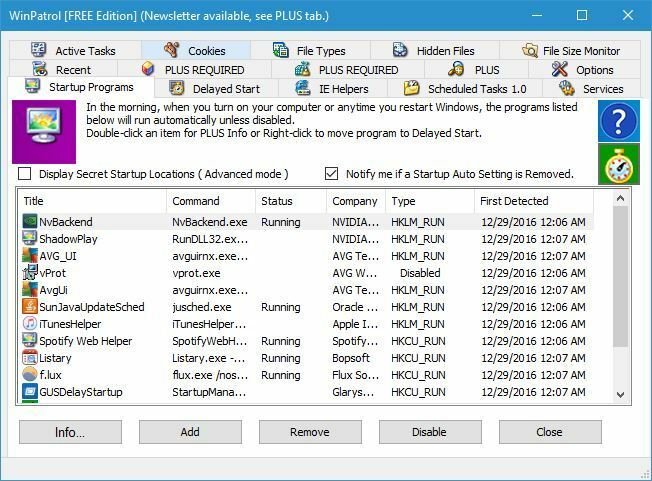
WinPatrol adalah aplikasi sederhana yang dapat Anda gunakan untuk mengkonfigurasi item startup. Aplikasi ini mengurutkan semua item startup Anda di tab yang berbeda, yang membuatnya lebih mudah untuk menemukan aplikasi atau layanan tertentu.
WinPatrol memiliki 15 tab berbeda untuk dipilih, dan kami harus mengatakan bahwa antarmuka penggunanya dapat sedikit membingungkan, terutama bagi pengguna baru.
Menggunakan WinPatrol Anda dapat melihat program startup, tugas terjadwal, layanan, tugas aktif, file tersembunyi, cookie, dll. Ada juga monitor ukuran file yang tersedia yang dapat Anda gunakan.
Sedangkan untuk aplikasi startup, Anda dapat dengan mudah menonaktifkannya atau memindahkannya ke kategori mulai tertunda. Ada juga opsi untuk menghapus file saat dimulai ulang, yang dapat berguna jika Anda terinfeksi malware.
WinPatrol melakukan pekerjaan yang baik dalam hal mengonfigurasi item startup Anda. Aplikasi ini dapat sedikit menakutkan dengan antarmuka dan fitur-fiturnya, jadi aman untuk berasumsi bahwa alat ini dibuat untuk pengguna tingkat lanjut.
Jika Anda mencari alat canggih yang memungkinkan Anda mengonfigurasi item startup Anda, Anda mungkin ingin memeriksa WinPatrol.
⇒Dapatkan WinPatrol
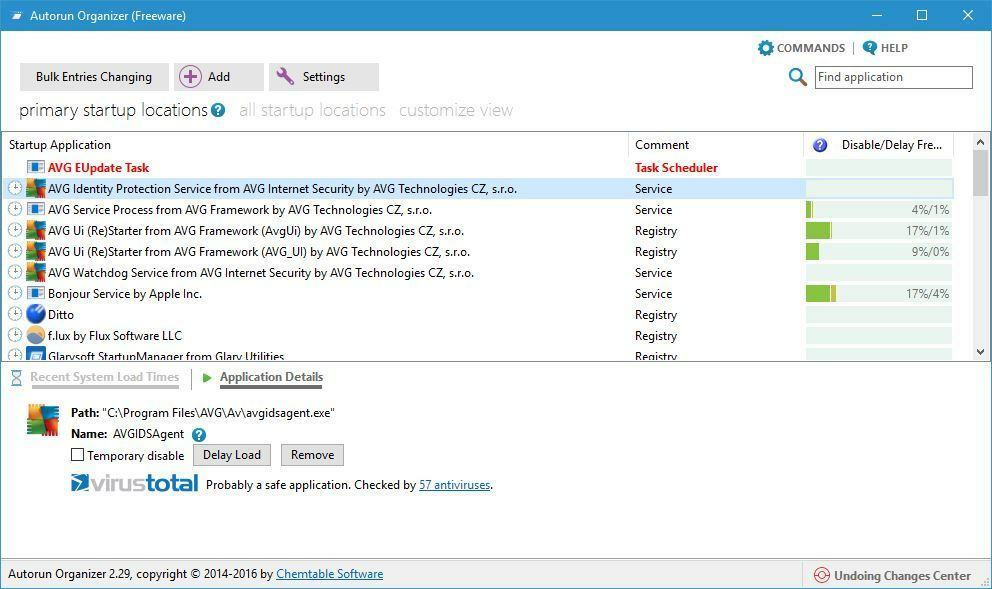
Autorun Organizer adalah alat sederhana dan menarik secara visual untuk mengatur item startup. Alat ini hadir dengan antarmuka pengguna yang sederhana dengan semua aplikasi startup Anda terdaftar dalam dua kategori.
Lokasi startup utama akan mencantumkan item startup yang paling sering membutuhkan pengoptimalan startup. Jika mau, Anda juga dapat menampilkan semua lokasi startup dan mengonfigurasi semua aplikasi startup.
Anda dapat dengan mudah menonaktifkan aplikasi untuk sementara, atau Anda dapat menunda mulainya. Ada juga opsi untuk menghapus aplikasi dari daftar startup dan untuk memeriksa direktori instalasi dan entri registri langsung dari alat ini.
Anda juga dapat menambahkan item baru ke startup jika Anda ingin melakukannya. Autorun Organizer juga menampilkan aplikasi yang berpotensi berbahaya, sehingga Anda dapat dengan mudah memeriksa apakah ada malware di startup Anda.
Autorun Organizer adalah aplikasi yang layak untuk mengatur item startup Anda, dan satu-satunya kelemahannya mungkin adalah kurangnya kemampuan untuk mengonfigurasi layanan Anda.
Meskipun ada beberapa kekurangan kecil, aplikasi ini akan sempurna untuk pengguna dasar yang ingin mengonfigurasi item startup mereka.
⇒Dapatkan Penyelenggara Autorun
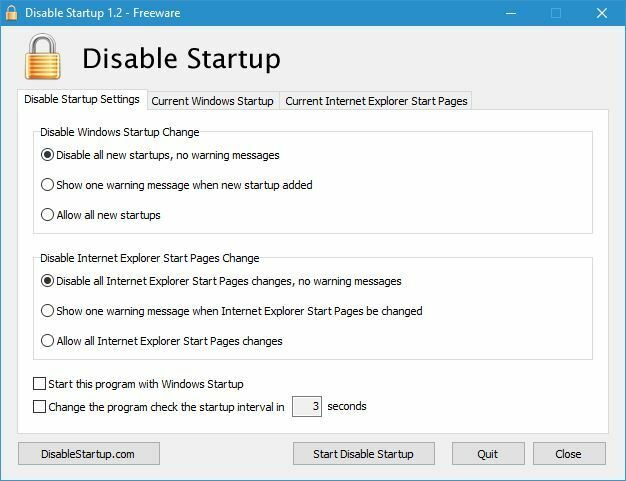
Nonaktifkan Startup adalah aplikasi yang sedikit lebih tua, tetapi masih bisa berguna. Ini adalah aplikasi sederhana dan gratis, dan setelah Anda menginstalnya, Anda akan melihat daftar pengaturan.
Dari sana Anda dapat mengonfigurasi bagaimana aplikasi merespons perubahan startup. Jika mau, Anda dapat menonaktifkan semua startup baru, mengizinkannya, atau menampilkan pesan peringatan saat startup baru ditambahkan.
Ini berguna karena Anda dapat melihat apakah ada aplikasi pihak ketiga atau yang berpotensi berbahaya ditambahkan ke startup.
Selain itu, aplikasi ini juga akan melindungi setiap perubahan pada Internet Explorer halaman awal. Jika mau, Anda juga dapat melihat daftar semua aplikasi startup dan menonaktifkannya secara manual.
Nonaktifkan Startup adalah aplikasi sederhana, tetapi seperti yang Anda lihat, itu tidak menawarkan banyak fitur dan terasa agak ketinggalan jaman. Jika Anda menginginkan aplikasi sederhana untuk mengonfigurasi startup Anda, Anda mungkin ingin mempertimbangkan Disable Startup.
⇒Dapatkan Nonaktifkan Startup
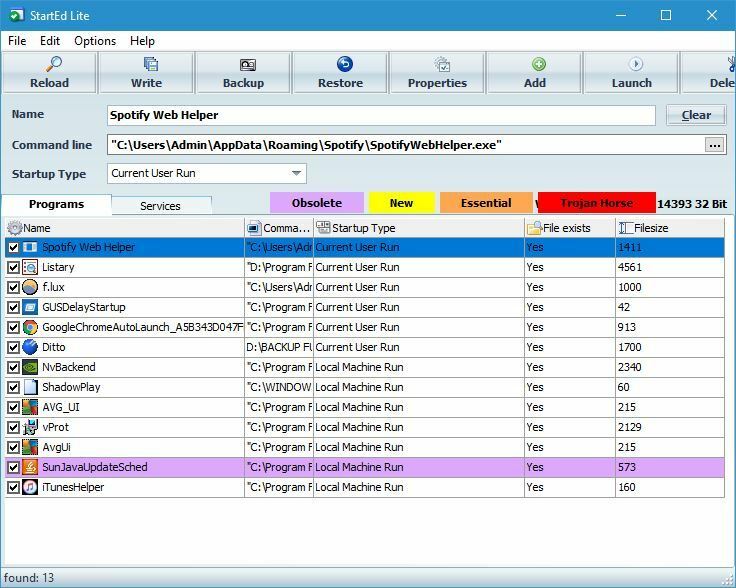
Hal pertama yang akan Anda perhatikan saat memulai StartEd Lite adalah antarmuka penggunanya yang sedikit ketinggalan zaman. Terlepas dari antarmuka, aplikasi ini memungkinkan Anda untuk mengonfigurasi aplikasi dan layanan startup dengan mudah.
Saat Anda memulai aplikasi, Anda akan melihat daftar program startup. Anda dapat menonaktifkan aplikasi startup, menghapusnya atau menambahkan aplikasi baru ke dalam daftar. Jika mau, Anda juga dapat mengubah jenis startup aplikasi.
Selain aplikasi startup, Anda juga dapat mengonfigurasi layanan startup. Anda dapat dengan mudah menonaktifkan, menjeda, atau melanjutkan layanan dengan satu klik. Satu-satunya pilihan yang hilang adalah kemampuan untuk mengubah jenis startup untuk layanan.
Kami juga harus menyebutkan bahwa semua layanan dan aplikasi disorot dengan warna tertentu, sehingga Anda tidak akan secara tidak sengaja menghapus atau menonaktifkan layanan atau aplikasi penting.
StartEd Lite adalah alat yang layak, dan dengan opsi untuk menyorot layanan penting, Anda dapat yakin bahwa Anda tidak akan secara tidak sengaja menonaktifkan layanan penting Windows 10 agar tidak berjalan.
⇒MulaiEd Lite
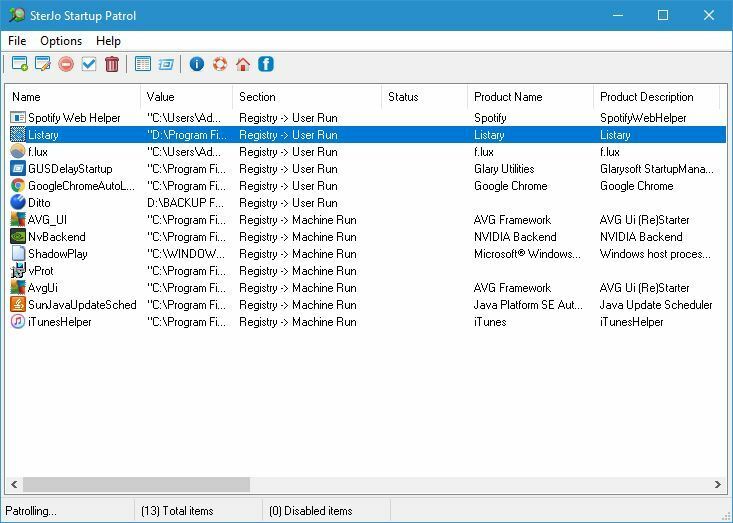
Jika Anda mencari alat sederhana yang memungkinkan Anda mengonfigurasi aplikasi startup Anda, SterJo Startup Patrol mungkin yang Anda butuhkan. Segera setelah aplikasi ini dimulai, Anda akan melihat daftar item startup.
Anda dapat dengan mudah menonaktifkan item apa pun dalam daftar atau bahkan menghapusnya sepenuhnya dari startup. Tentu saja, Anda juga dapat menambahkan aplikasi startup baru. Aplikasi ini juga memungkinkan Anda untuk mengedit item startup jika Anda ingin melakukannya.
SterJo Startup Patrol adalah aplikasi sederhana dan mudah, sehingga sangat cocok untuk pengguna dasar yang ingin mengonfigurasi item startup mereka.
Kami harus menyebutkan bahwa versi portabel dari aplikasi ini juga tersedia, sehingga Anda dapat dengan mudah menjalankannya di PC mana pun tanpa instalasi.
⇒Patroli Startup SterJo
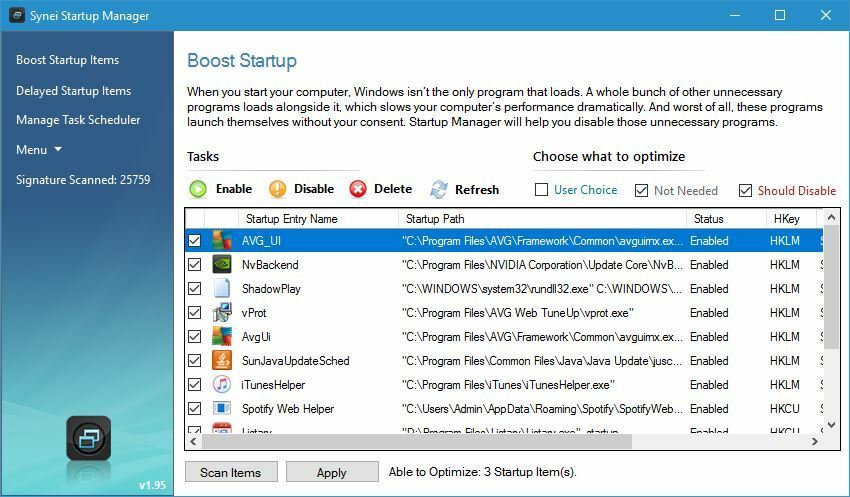
Alat ini disertakan dengan Synei System Utilities dan memungkinkan Anda untuk mengonfigurasi aplikasi startup Anda. Synei Startup Manager hadir dengan antarmuka yang sederhana sehingga Anda dapat dengan mudah mengaktifkan atau menonaktifkan item startup tertentu.
Jika mau, Anda bahkan dapat menghapus atau menunda aplikasi tertentu untuk dimulai. Ada juga kemampuan untuk menambahkan item startup baru jika Anda ingin melakukannya.
Alat ini tidak memiliki opsi lanjutan, sehingga sangat cocok untuk pengguna dasar yang ingin menonaktifkan aplikasi startup atau mengonfigurasi aplikasi startup mereka.
Synei Startup Manager tersedia sebagai aplikasi portabel, jadi Anda tidak perlu menginstalnya di PC untuk menjalankannya.
⇒Dapatkan Manajer Startup Synei
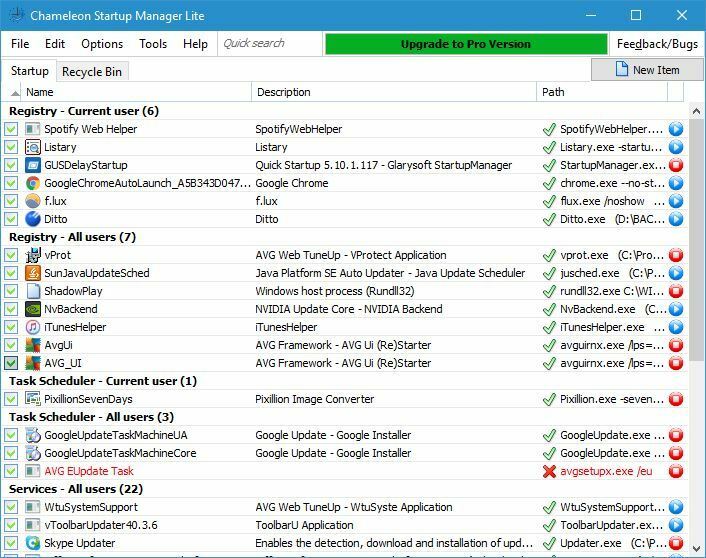
hameleon Startup Manager Lite adalah alat lain untuk konfigurasi item startup. Alat ini akan mencantumkan semua aplikasi startup untuk pengguna saat ini dan untuk semua pengguna. Selain aplikasi, alat ini juga akan mencantumkan tugas terjadwal dan layanan pihak ketiga.
Semua item startup dapat dinonaktifkan atau dihapus dari startup hanya dengan satu klik. Jika mau, Anda juga dapat menambahkan item baru ke startup. Kami harus menyebutkan bahwa versi Lite memiliki beberapa keterbatasan.
Versi premium memungkinkan Anda untuk menyimpan profil, memulihkan pengaturan, menjadwalkan aplikasi, dan banyak lagi. Versi gratisnya hanya menawarkan fitur dasar, dan semua fitur dapat diakses dengan mudah.
⇒Dapatkan Manajer Startup Bunglon
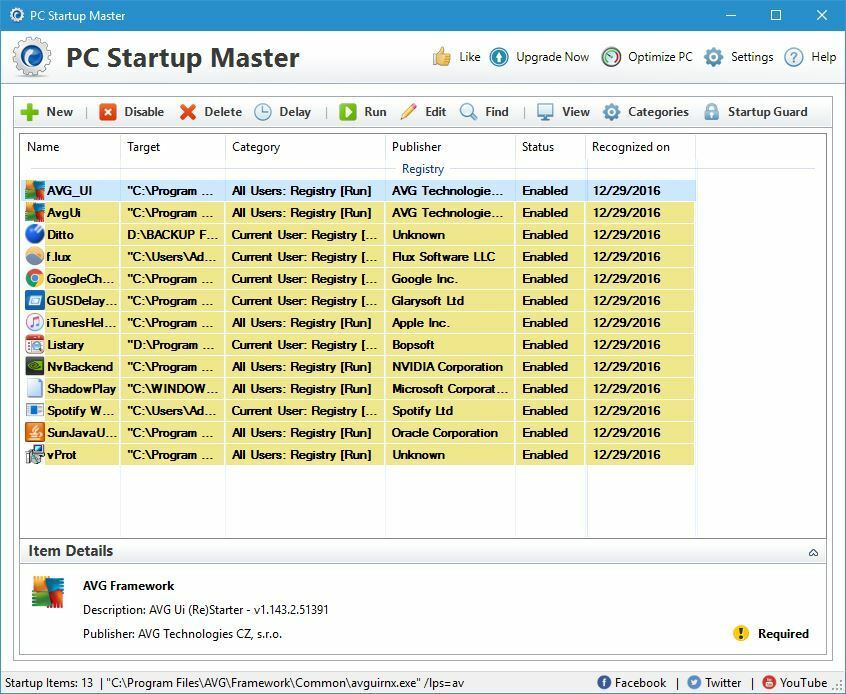
PC Startup Master adalah aplikasi sederhana lainnya yang memungkinkan Anda mengonfigurasi item startup Anda. Kami harus menyebutkan bahwa versi gratis hanya memungkinkan Anda untuk melihat aplikasi startup Anda.
Jika Anda ingin melihat layanan Windows dan tugas Terjadwal, Anda harus membeli versi premium.
Aplikasi ini memungkinkan Anda untuk dengan mudah menonaktifkan atau menghapus aplikasi startup apa pun dari daftar. Jika mau, Anda juga dapat menambahkan item startup baru. Ada juga opsi untuk mengatur penundaan untuk aplikasi yang diinginkan.
Kami harus menyebutkan bahwa opsi penundaan lanjutan tidak tersedia dalam versi gratis. Ada juga fitur Startup Guard, tetapi tidak tersedia dalam versi gratis.
PC Startup Master adalah aplikasi yang layak, tetapi kelemahan utamanya adalah kurangnya fitur dalam versi gratis. Banyak aplikasi gratis juga menawarkan fitur ini, jadi jika Anda benar-benar membutuhkan fitur ini, Anda mungkin ingin mempertimbangkan untuk menggunakan aplikasi lain.
⇒Manajer Startup PC
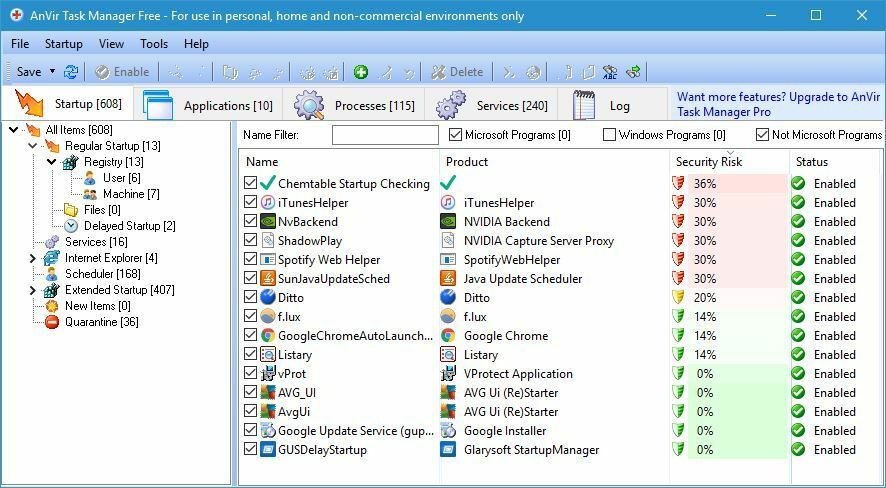
Alat ini sebagian besar merupakan Pengelola tugas alternatif, tetapi Anda juga dapat menggunakannya untuk mengonfigurasi item startup Anda. Setelah Anda membuka tab Startup, Anda akan melihat pohon kategori startup. Dengan menggunakan pohon, Anda dapat dengan mudah menemukan aplikasi atau layanan yang diinginkan.
Semua opsi yang diperlukan seperti menonaktifkan, menghapus, dan menunda didukung. Anda juga dapat menghentikan proses apa pun atau menambahkan aplikasi baru ke startup. Anda juga dapat melihat semua aplikasi dan proses yang berjalan.
Jika Anda memerlukan lebih banyak konfigurasi, Anda dapat melihat semua layanan yang berjalan. Dari sana Anda dapat mengaktifkan atau menonaktifkan layanan dan bahkan mengubah jenis startup mereka.
AnVir Task Manager Free adalah pengganti Task Manager, dan menawarkan banyak sekali informasi. Aplikasi ini akan memungkinkan Anda untuk mengonfigurasi item startup Anda, tetapi juga memungkinkan Anda untuk melakukan lebih banyak lagi.
Aplikasi ini sepenuhnya gratis untuk penggunaan pribadi, dan karena tersedia versi portabel, Anda bahkan tidak perlu menginstalnya di PC.
Seperti yang Anda lihat, ada banyak alat hebat yang memungkinkan Anda mengonfigurasi item startup Anda. Jika Anda tidak ingin menggunakan alat pihak ketiga, Anda juga dapat menggunakan Alat Konfigurasi Sistem untuk mengkonfigurasi item startup.
⇒Dapatkan Pengelola Tugas AnVir Gratis
Pertanyaan yang Sering Diajukan
Jika Anda mencari cara yang lebih baik untuk mengelola program Startup Anda, Anda harus mencoba entri sin daftar ini.
Tentu kamu bisa. Program penting tidak dapat dinonaktifkan oleh karena itu Anda dapat nonaktifkan semua program startup saat ini melalui Startup Manager.
Anda dapat menggunakan built-in Manajer Startup di Windows 10. Jika itu tidak cukup, silakan jelajahi salah satu opsi yang tercantum dalam artikel ini.

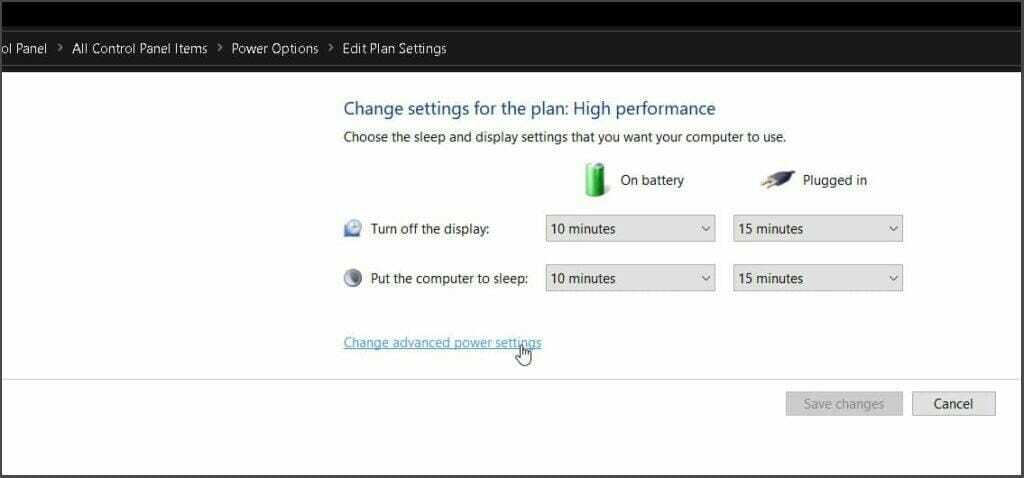
![10+ manajer startup terbaik untuk Windows 10 [Daftar Diperbarui]](/f/38798534bcb00675e3097cdfb01b148a.jpg?width=300&height=460)